如何在 Photoshop 中剪切影像
您可以在 Photoshop 中做很多事情;它就像一個用於編輯圖像的全包工具。如果您一直在使用 Photoshop 並且仍然熟悉其所有功能,或者正在嘗試探索它提供的剪切功能,我們隨時為您提供支援!學習並理解 如何在 Photoshop 中剪切影像 快速、輕鬆。此外,如果 Photoshop 不適合您的資源和技能,請探索其他在線剪切圖像的方法。
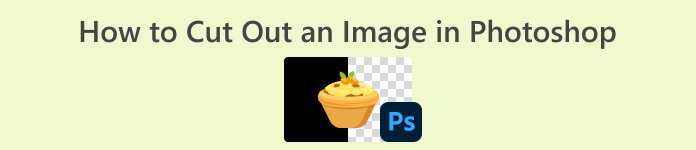
第 1 部分:如何在 Photoshop 中剪下影像
學習如何在 Photoshop 中剪切影像很重要,因為它允許人們精確地分離和操作影像中的不同元素。這項技能對於背景去除、創建拼貼畫以及在圖像編輯過程中進行有針對性的增強等任務至關重要。無論是在平面設計、產品攝影或數位藝術中,剪切影像的能力都提供了靈活性和創造性控制,使專業人士和愛好者能夠在不同的專案中實現所需的視覺效果。
以下是在 Photoshop 中剪切影像的方法:
第1步。 在 Photoshop 中開啟影像,方法是轉至 文件 標籤。

第2步。 選擇 物件選擇 工具並將滑鼠拖曳到物件上以選擇要剪切的區域。

第三步 請點擊 選擇並遮罩.
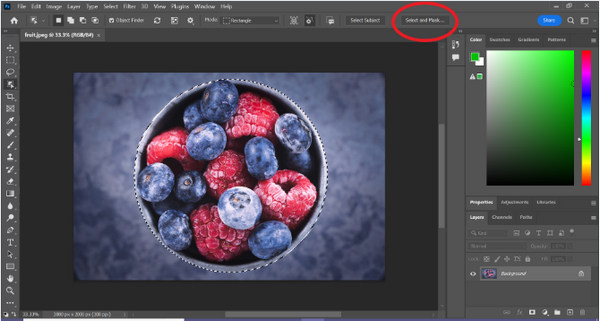
第4步。 如果需要,調整選擇設置,例如羽化。
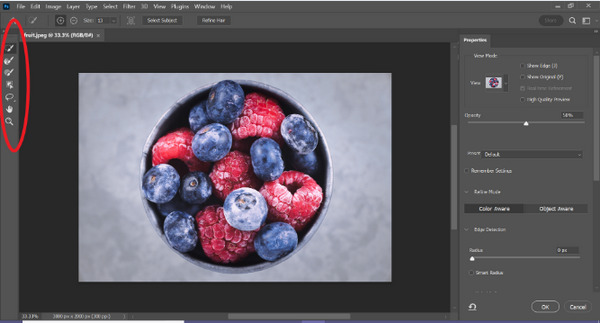
第五步 點擊 面具 圖示剪切圖像並保存修改後的圖像。
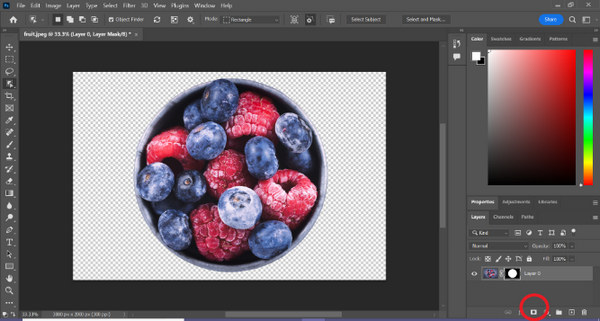
透過這個簡單的指南,您現在可以在 Photoshop 中快速輕鬆地剪切影像。只需按照指南操作,即可享受精確影像編輯的無憂過程。另外,您還可以 改變影像顏色 更換切口部分。
第 2 部分:如何在沒有 Photoshop Online 的情況下剪下影像?
如果您的電腦上沒有安裝 Photoshop,您可以透過一種方法在線上剪切影像。雖然 Photoshop 是用於編輯影像的優質工具,尤其是完美剪切影像的工具,但需要技巧和練習才能掌握它。因此,如果您沒有這個工具,您可以使用這些方法輕鬆剪切影像。
方法一:FVC線上背景去除器
FVC 線上背景去除劑 功能多樣且用戶友好,旨在自動從 PNG、JPG 和 JPEG 等格式的圖像中刪除背景。該工具簡化了建立透明背景的過程,並提供自訂選項,允許使用者使用畫筆選擇要刪除或保留的特定區域。
此外,FVC 免費背景移除器可讓使用者將影像的背景變更為他們選擇的純色,甚至用另一張照片取代它。該工具不僅限於背景去除,還提供簡單的編輯功能,例如裁剪、重新定位、翻轉和旋轉,使用戶能夠增強影像的整體吸引力。以下是如何使用它的步驟。
第1步。 首先,訪問他們的官方網站並點擊“上傳圖片”。
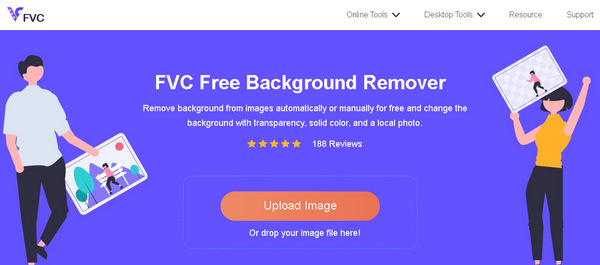
第2步。 等待過程。之後,您可以透過細化邊緣和移動主體來編輯影像。
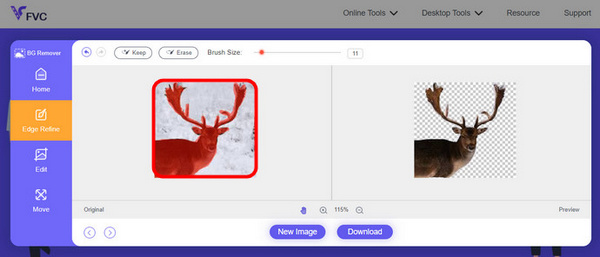
第三步 若要儲存結果,請按一下 下載 按鈕。
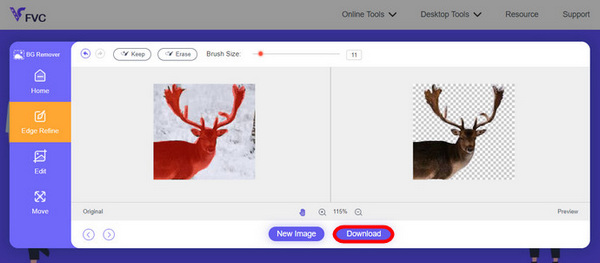
FVC Image Background Remover 確實是剪切影像的首選工具。除了免費之外,該工具還非常用戶友好 為圖像添加背景。看吧,您只需遵循幾個簡單的步驟,就可以輕鬆地刪除照片的背景。
方法2:使用iPhone iOS 16功能
iPhone iOS 16 帶來了多項新功能和更新。其中之一是剪下來的圖像。此影像剪切功能可讓使用者隔離照片主體並直接在 iPhone 上建立照片剪切。
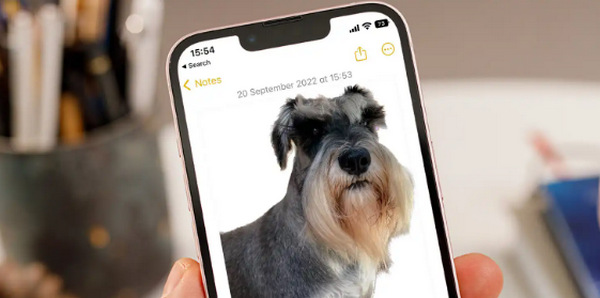
第1步。 在「照片」中開啟一張照片。
第2步。 長按照片主體,就會出現閃亮的白色輪廓。
第三步 現在,將圖像複製並貼上到您的筆記、Messenger 和訊息中。您也可以直接將其空投到另一台iPhone設備上。
此照片剪切功能僅適用於 iOS 16 及更高版本的 iPhone XS、iPhone XR 及更高版本。
第 3 部分:有關在 Photoshop 中剪下影像的常見問題解答
如何在 Photoshop 中從一張照片中剪下某人並將其放入另一張照片中?
要在 Photoshop 中從一張圖片中剪切某人並將其放置在另一張圖片中,請按照以下步驟操作:
1. 使用套索或鋼筆工具仔細勾勒人物輪廓。
2. 右鍵單擊並選擇“透過複製圖層”以複製所選區域。
3. 開啟目標影像,建立一個新圖層,然後將複製的圖層貼到其上。
4. 根據需要調整大小和位置,細化邊緣以實現無縫整合。
如何在 Photoshop 中剪切一些東西並使其透明?
要在 Photoshop 中剪切某些內容並使其透明:
1. 使用鋼筆工具或魔棒選擇物件。
2. 按刪除刪除所選區域。
3. 將影像儲存為 PNG 格式。
4. 確保刪除的區域顯示為棋盤圖案,表示透明。
如何在 Photoshop 中減去形狀?
要在 Photoshop 中減去形狀:
1. 使用形狀工具或任何選擇工具建立兩個形狀。
2. 確保兩個形狀位於不同的層上。
3. 選擇頂層,前往工具列中的“路徑操作”,然後選擇“減去正面形狀”。
4. 頂部形狀將從底部形狀中減去,並用減去的區域創建一個新形狀。
我可以在 Photoshop 中剪切出具有精細細節的複雜物件嗎?
是的,Photoshop 提供了鋼筆工具等進階工具,用於精確選擇複雜的物件。放大以提高準確性,在物件周圍創建錨點並細化詳細切口的路徑。
在 Photoshop 中剪切影像時,透過剪切分層和透過複製分層有什麼區別?
透過剪切圖層刪除選定區域並將其放置在新圖層上。同時,透過複製圖層將選定區域複製到新圖層上,使原始圖層保持不變。根據您是否想在切割過程中保留原件進行選擇。
結論
這很容易,對吧?現在你知道了 如何在 Photoshop 中剪切影像、提升此技能並探索 Photoshop 中的其他功能。此外,您可以嘗試使用 FVC 線上背景移除器或透過 iPhone 裝置在線上剪切影像的其他方法。現在剪切圖像比以往任何時候都容易,所以不要錯過這個機會,並按照本指南增強您的創造力。



 視頻轉換大師
視頻轉換大師 屏幕錄影大師
屏幕錄影大師


